विज्ञापन
कभी कभी, समस्या निवारण ज्ञान के साथ भी विंडोज डमी के लिए समस्या निवारणविंडोज अपने नियंत्रण के बाहर की समस्याओं के लिए बहुत अधिक बकवास है। सबसे बड़े मुद्दों के बारे में जानें कि लोग विंडोज पर गलत तरीके से पिन करते हैं और वास्तव में उनका कैसे निवारण करते हैं। अधिक पढ़ें विंडोज में एक समस्या आती है कि आप कैसे निदान नहीं करते हैं। हाल ही में, कई उपयोगकर्ताओं ने अपनी स्क्रीन पर तात्कालिक पॉप-अप फ्लैशिंग की सूचना दी है। क्योंकि यह इतनी तेज़ी से होता है, यह मूल रूप से असंभव है कि यह क्या कारण है।
लेकिन हमने इसका कारण निर्धारित किया है। मेरे एक दोस्त ने संक्षिप्त पॉप-अप को पकड़ने के लिए एक स्क्रीन रिकॉर्डर का उपयोग किया। यह इस तरह दिख रहा है:
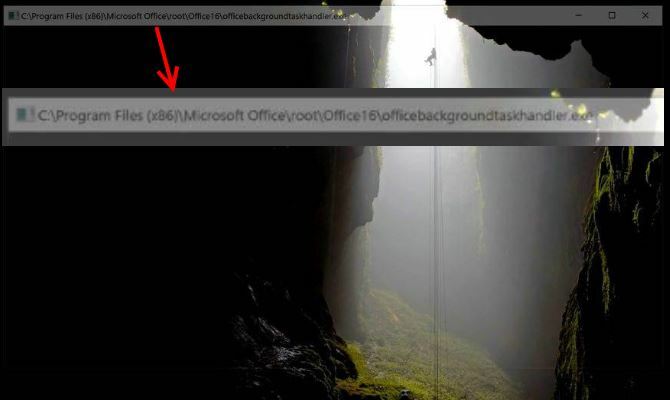
यदि आप स्क्रीनशॉट से नहीं बता सकते हैं, तो यह एक कमांड प्रॉम्प्ट विंडो है, जिसे एक प्रक्रिया कहा जाता है OfficeBackgroundTaskHandler. Microsoft ने पुष्टि की है यह एक बग है और इसे विंडोज के नवीनतम रिलीज में तय किया है। ऐसा लगता है मुख्य रूप से Windows अंदरूनी सूत्र यह है क्यों आप अब कार्यालय अंदरूनी सूत्र कार्यक्रम में शामिल होना चाहिएकार्यालय 2016 Microsoft का प्रमुख कार्यालय सुइट है। Office 365 सब्सक्राइबर, Office Insider Program में शामिल हो सकते हैं, जहाँ उन्हें किसी और के सामने नई सुविधाओं को आज़माने की सुविधा मिलती है। हम आपको लाभ और नामांकन कैसे दिखाएंगे। अधिक पढ़ें प्रभावित थे।
लेकिन अगर आप इस पॉप-अप को भी देख रहे हैं, तो यहां आप इसे रोकने के लिए क्या कर सकते हैं।
सबसे पहले, सुनिश्चित करें कि Windows अद्यतन किया गया है. प्रकार अपडेट करें स्टार्ट मेन्यू में और क्लिक करें अद्यतन के लिए जाँच. सुनिश्चित करें कि Windows को यहां स्थापित करने के लिए कुछ नया नहीं मिलेगा।
इसके बाद, कार्यालय की अपनी प्रति अपडेट करें. किसी भी Office ऐप को खोलें, जैसे Word या Excel, और खोलें फ़ाइल मेन्यू। के नीचे लेखा टैब पर क्लिक करें अद्यतन विकल्प बॉक्स और चुनें अभी Update करें यह सुनिश्चित करने के लिए कि आप अपडेट हैं।
यदि इनमें से कोई भी आपके लिए समस्या को ठीक नहीं करता है, तो आप प्रक्रिया को हाथ से चलाने से अक्षम कर सकते हैं। प्रकार कार्य अनुसूचक उपयोगिता खोलने के लिए प्रारंभ मेनू में (यह आपको देता है अनुसूची प्रक्रियाओं को खुद से चलाने के लिए 7 Nerdy चीजें आप विंडोज टास्क शेड्यूलर के साथ स्वचालित कर सकते हैंविंडोज टास्क शेड्यूलर लगभग कुछ भी स्वचालित कर सकता है। यदि आप इसे कमांड लाइन या विंडोज स्क्रिप्ट में कर सकते हैं, तो आप इसे टास्क शेड्यूलर के साथ शेड्यूल कर सकते हैं। हमें प्रदर्शित करते हैं। अधिक पढ़ें ). विस्तार टास्क शेड्यूलर लाइब्रेरी, तो नीचे ड्रिल करें Microsoft> कार्यालय.
यहाँ, आप दो प्रक्रियाएँ देखेंगे: OfficeBackgroundTaskHandlerLogon तथा OfficeBackgroundTaskHandlerRegistration. आप इन पर राइट-क्लिक कर सकते हैं और अक्षम उन्हें, लेकिन यह पृष्ठभूमि में Office डेटा को अपडेट करने से रोकेगा।
बेहतर सुझाव है कि उनमें से प्रत्येक पर राइट-क्लिक करें, चयन करें गुण, और फिर क्लिक करें उपयोगकर्ता या समूह बदलें परिणामी विंडो पर बटन। प्रकार प्रणाली बॉक्स में, क्लिक करें ठीक दो बार, और कार्य आपके खाते के तहत सिस्टम गुणों के साथ चलेगा। इस प्रकार, आपको कष्टप्रद पॉप-अप दिखाई नहीं देगा।
क्या आपने कभी भी इस पॉप-अप को देखा? क्या Windows और Office को अपडेट करने से आपके लिए समस्या ठीक हो गई? हमें टिप्पणियों में बताएं!
इमेज क्रेडिट: शटरस्टॉक के माध्यम से बिलियन तस्वीरें
बेन MakeUseOf में एक उप संपादक और प्रायोजित पोस्ट मैनेजर है। वह एक बी.एस. कंप्यूटर सूचना प्रणाली में ग्रोव सिटी कॉलेज से, जहां उन्होंने अपने प्रमुख में ऑन लूड और ऑनर्स के साथ स्नातक किया। वह दूसरों की मदद करने में आनंद लेता है और एक माध्यम के रूप में वीडियो गेम का शौक रखता है।